Mikä on Zoom?
Zoom on videoneuvottelualusta, jota voidaan käyttää yhteydenpitoon ihmisiin, jotka käyttävät ääni- ja videopuheluita. Sen avulla käyttäjät voivat olla vuorovaikutuksessa työtovereiden, ystävien ja perheenjäsenten kanssa.
Zoom edellyttää matkapuhelin- tai Wi-Fi-yhteyttä puheluiden järjestämiseen, ja siihen pääsee melkein kaikkialta planeetalta! Zoom on viime aikoina saavuttanut maailmanlaajuisen suosion COVID-19-pandemian vuoksi, koska monet ihmiset joutuvat työskentelemään kotoa ja olemaan kaukana rakkaistaan.
Toisin kuin FaceTime, Zoom on käytettävissä käytännöllisesti katsoen kaikilla alustoilla, olipa kyse sitten iPhonesta, Androidista, Windowsista tai Macista.
Zoom voidaan asentaa ja ladata mihin tahansa laitteeseen, jolloin käyttäjät voivat järjestää kokouksia työ- ja perhekokouksia varten käytännössä. Tämä tarkoittaa, että yksikään perheenjäsenistä ei jää keskustelun ulkopuolelle heillä olevan laitteen takia.
Zoomin asettaminen vanhuksille
On suositeltavaa, että Zoom asennetaan tietokoneelle vanhuksille. Tämä johtuu siitä, että matkapuhelimet ovat pienempiä ja hiljaisempia kuin tietokone. Vaikka zoomauksen voi ladata kaikilta laitteilta, sen toiminnot ovat hieman rajoitettuja tableteilla, joidenkin toimintojen käyttö ei ole yhtä helppoa kuin tietokoneella.
Zoomin asentaminen tietokoneelle
Zoomin määrittäminen edellyttää aktiivista Internet-palvelua. Sinun on ladattava oikea Zoom-versio käyttämästäsi laitteesta riippuen. On tärkeää varmistaa, että valitset oikean version Macille tai Windowsille, jotta Zoom voidaan asentaa oikein.
- Varmista, että olet sulkenut kaikki tietokoneesi ohjelmat, jotka voivat käyttää kameraa.
- Napsauta Zoom-linkkiä, joka on lähetetty heille sähköpostitse, ja Zoomin pitäisi ladata automaattisesti ja nopeasti tietokoneelle
- Vaihtoehtoisesti voit pyytää heitä siirtymään zoomaussivustolle- zoom.us ja napsauta Liity kokoukseen -painiketta, joka kehottaa heitä asentamaan Zoomin tietokoneelleen ennen käyttöä.
- Napsauta tietokoneen Lataukset-kansiossa Zoom_launcher.exe. Zoomin pitäisi osoittaa tämä automaattisesti suurella oranssilla lipulla
- Kun Zoom on käynnistynyt, ruudun pitäisi avautua ja pyytää heidän nimeään. Tämä tunnistaa heidät videopuhelun aikana.
Zoomin asentaminen puhelimeen / tablettiin
- Asenna Zoom-sovellus vanhempasi laitteeseen joko App Storesta tai Google Play Kaupasta tai vierailemalla Zoomissa verkossa - zoom.us
- Vaihtoehtoisesti voit pyytää heitä siirtymään zoomaussivustolle ja napsauttamaan Liity kokoukseen -painiketta, joka kehottaa heitä asentamaan Zoomin puhelimeen tai tablet-laitteeseen ennen käyttöä
- Kun Zoom-sovellus on ladattu, he voivat syöttää kokouksen tunnuksen ja kirjautua sisään
- Heitä pyydetään antamaan nimensä ennen puheluun liittymistä
- Lopeta videopuhelu painamalla vain punaista Poistu kokouksesta nappia
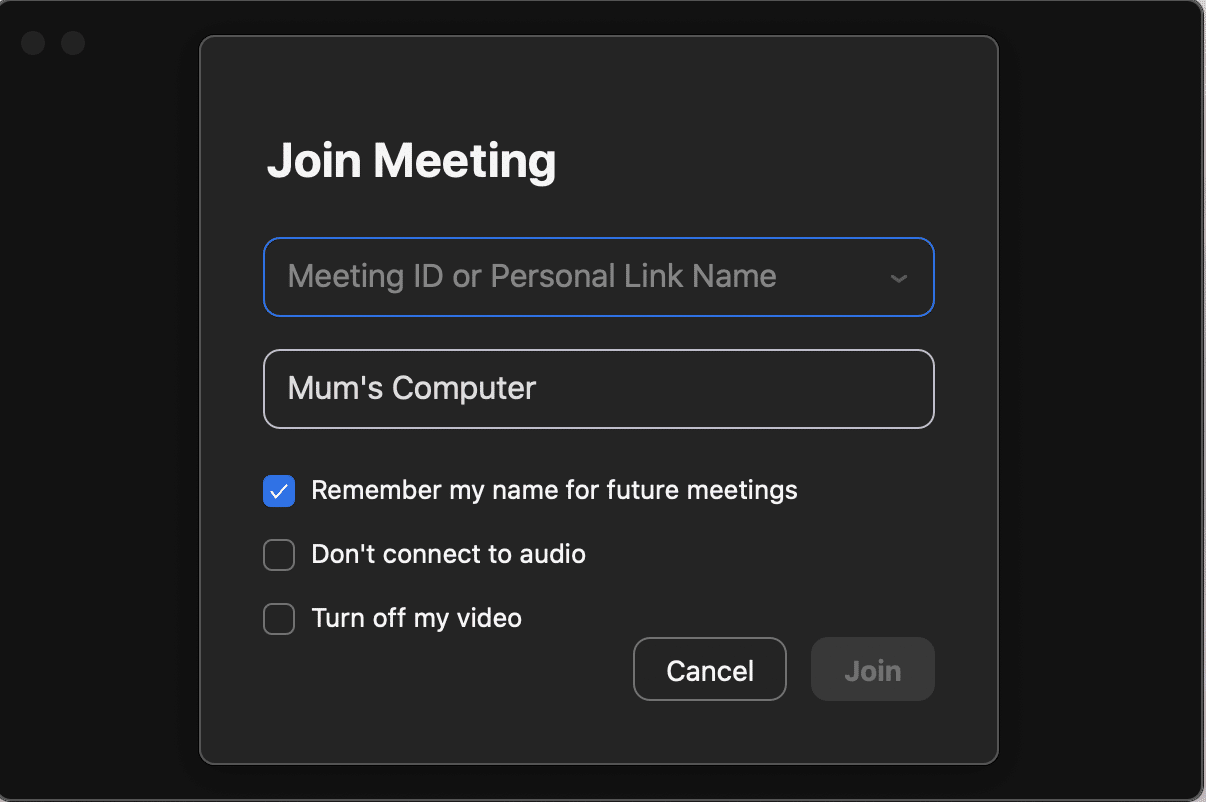
Zoom edellyttää, että käyttäjät antavat yksilöllisen kokoustunnuksen ääni- ja videopuheluiden järjestämiseksi.
Käyttäjät voivat myös antaa nimen tunnistaakseen heidät puhelun aikana. Mahdollisuus valita vaihtoehto pitää video pois päältä ja käyttää vain mikrofonia.
Zoom-kokemuksen helpottaminen senioreille
- Poista kaikki muut kuvakkeet näytöltä ja aseta sovellus yksin näytölle
- Sammuta automaattiset päivitykset estääksesi ponnahdusmuistutuksia tai jotain vanhemmistasi ehkä tuntemattomalta
- Jätä laite pysyvästi kiinnitettynä laturiin pitkällä kaapelilla
- Osta suojakotelo estääksesi näytön halkeilua, kun se putoaa.
- Osta sopiva kuuloke minimoidaksesi taustapalautteen.
- Varmista, että Wi-Fi-signaalin voimakkuus on vahva jokaisessa talon nurkassa, jossa he ottavat laitteen.
- Aseta äänenvoimakkuus vaaditulle tasolle.
- Syötä kaikki asiaankuuluvat tiedot, kuten nimi ja valitse ensin. videopuheluvaihtoehto Zoomia asennettaessa.
- Sinun on soitettava heille etukäteen varmistaaksesi, että heillä on kokouslinkki ja he voivat liittyä kokoukseen.

Zoomia käytetään ensisijaisesti simuloimaan työympäristöä kotona työskenteleville. Tästä syystä Zoom-käyttöliittymää voi olla melko vaikea käyttää hyvin vanhalla aikuisella, joten jos vanhempasi ei ole teknisesti taitava tai sinulla on liikkumisongelmia, he saattavat kamppailea Zoomin avulla.
Vaihtoehdot zoomaukselle
Zoom on viime aikoina saanut suosiota kotona työskentelevien ihmisten lisääntyneen määrän ansiosta. Sen tärkein käyttötarkoitus on kuitenkin edelleen kollegojen kyky pitää yhteyttä ja järjestää "kokouksia" kuten toimistossa. Järjestäjät voivat isännöidä kokouksen ja lähettää linkin osallistujille, jotta he voivat liittyä kokoukseen. Jos sinulla ei kuitenkaan ole linkkiä, et voi liittyä puheluun.
Viime aikoina on ollut myös yksityisyyden huolenaiheita, koska ulkopuoliset ovat voineet liittyä luottamuksellisiin kokouksiin yksinkertaisesti hankkimalla linkin. Tämä voi olla huolestuttavaa, jos vanhempasi tai rakkaasi käyttää laitetta, joka on muiden jakama. Käyttäjien on myös napsautettava monia linkkejä ja noudatettava ohjeita liittyäkseen puheluihin.
Yhdistettynä yllä oleviin ongelmiin käyttöliittymää on melko vaikea käyttää hyvin vanhalla aikuisella, joten jos vanhempasi ei ole teknisesti taitava, he saattavat kamppailla Zoomin avulla.
Onneksi Zoomille on olemassa muita vaihtoehtoja, joita on helpompi navigoida ja jotka ovat luotettavampia vaihtoehtoja. Sovellukset, kuten Skype, FaceTime, Facebook Messenger ja Viber, ovat kaikki muut videopuhelusovellukset
Konnekt on tarkistanut, arvioinut ja analysoinut 20-videopuhelualustoja. Paras vaihtoehto kokemuksemme mukaan on Skype.
Skype vaatii eläkeläisiä
Skype on videopuhelu- ja viestisovellus, jonka avulla ihmiset voivat olla yhteydessä toisiinsa mistä tahansa Internet-yhteydellä. Toisin kuin Zoom, sinun ei tarvitse ensin asentaa Skypeä laitteeseen, jossa on Internet-yhteys.
Skype antaa käyttäjille:
- Puhelut säännöllisiin lankapuhelimiin
- Vaihtoehdot luoda ryhmäpuheluita, joissa jotkut jäsenet Skypessä ja jotkut jäsenet käyttävät tavallista kiinteää puhelinta
- Suuri luotettavuus, maailmanlaajuinen tuki ja jatkoa refinementin uuden omistajan investoinnin ansiosta.
- Live-tekstitykset kuulovammaisille.
Skype-käyttöliittymä on melko helppokäyttöinen ja osoittautunut luotettavaksi. Skype-sovelluksella (kuten useimmilla videopuhelusovelluksilla) on kuitenkin monia ominaisuuksia, joita vanhemmat aikuiset eivät tarvitse, ja saattaa hämmentää niitä. Onneksi on olemassa parempi tapa.
Konnekt videopuhelinpalvelut - Maailman helpoin videopuhelu senioreille

Konnekt Videopuhelimella on uskomattomia palveluita: Personointi. Asennus ja hallinta Skype-tilistä. Ota yhteyttä kutsuja. Toimitus. Kaikkein paras, IT-tuki: Kun Granin Internetissä tai laitteessasi on ongelma, olemme saaneet takaisin.
Tarvitsetko lisää painikkeita? Lisää äänenvoimakkuutta? Konnekt tekee sen puolestasi. Etänä.
Konnekt auttaa jopa sukulaisia ja ystäviä pääsemään Skypeen ja testaamaan heidän kanssaan. Kuvittele: Koko perheesi käyttää mielellään Skypea matkapuhelimissaan ja kodeissaan, eikä sinun tarvitse vakuuttaa heitä tai näyttää heille miten!
Konnekt videopuhelinpalvelut
Konnekt tekee Skypen käytöstä entistä helpompaa vanhuksille. Konnekt Videopuhelimella voidaan puhua Skype-yhteyden kautta kenelle tahansa ympäri maailmaa, mutta sillä on helpoin käyttöliittymä, joka voitti parhaan kuluttajaystävällisen tuotteen ikääntyneiden hoitoalalla.
Vanhempasi pystyvät kommunikoimaan helposti perheen ja ystävien kanssa ilman mitään ongelmia. Se on helpompi käyttää kuin perinteinen matkapuhelin, tabletti tai tietokone - taitoja ei tarvita!
Yksinkertainen käyttöliittymä antaa seniorille mahdollisuuden käytä Skypeä helposti. Sitä voidaan käyttää myös tavallisena lankapuhelimena ja se on paljon helpompaa kuin perinteinen puhelin.
Videopuhelimen avulla et koskaan näe ponnahdusikkunoita tai päivityspyyntöjä, ja oletuksena käyttäjä ei vastaanota puheluita keneltä tahansa, joka ei ole valtuutettu yhteyshenkilö.
- PIILOTETTU - Skype on piilotettu, joten se on erittäin helppoa
- LOUD, Äänenvoimakkaampi kuin perinteinen taulutietokone tai puhelimen kaiutin
- VALTAVA yksi painonappi. Ei tarvita laseja
- UNLIMITED Puhelut puhelimiin - ei yllätyksiä
- AUTOMAATTINEN vastaaminen valituista luotettavista yhteyshenkilöistä
- purkaa matkalaukku - Teknistä asennusta ei tarvita, kytke vain virta. Siinä kaikki
- SUURI näyttö, paljon suurempi kuin siistit tabletit
- HALLINNOIMA - Tilitilauksia ja ohjelmistoja hallitaan etänä
Huomaa, että Konnekt ei edusta Applea, Zoomia, Skypeä tai Microsoftia.
